Paramètres Pipedrive
La navigation dans votre compte Pipedrive inclut la connaissance de l'emplacement de vos paramètres et de ce que vous pourrez y trouver.
Trouver vos paramètres
Pour trouver vos paramètres, cliquez sur l'image située dans le coin supérieur droit de votre fenêtre Pipedrive et cliquez sur « paramètres d'entreprise ».
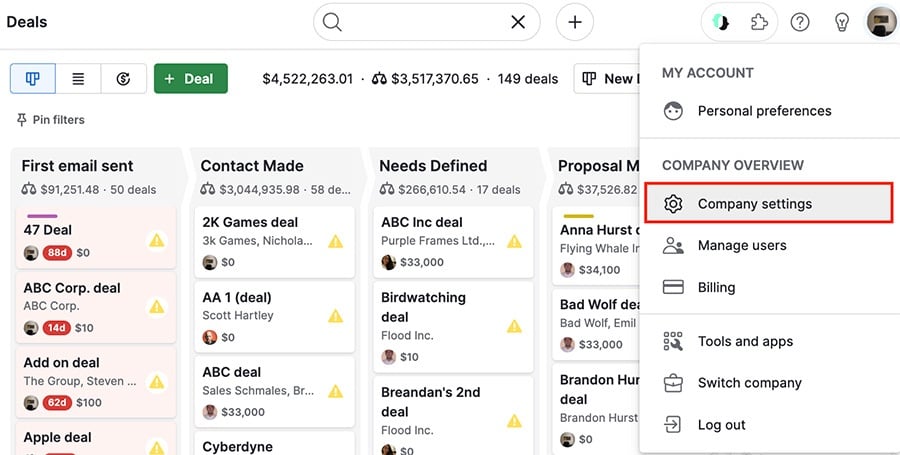
Vos paramètres sont divisés en deux sections : Paramètres d'entreprise et Préférences personnelles.
Paramètres d'entreprise
Vos paramètres d'entreprise sont divisés en quatre sections :
- Général – choisissez votre nom d'entreprise et votre nom de domaine
- Activités – créez et gérez les types d'activités et activez/désactivez le pop-up « montrer l'activité »
- Devises – affichez les différentes devises existant dans votre compte et créez-en de nouvelles
- Causes de perte – affichez les causes de perte et créez des causes de perte personnalisées
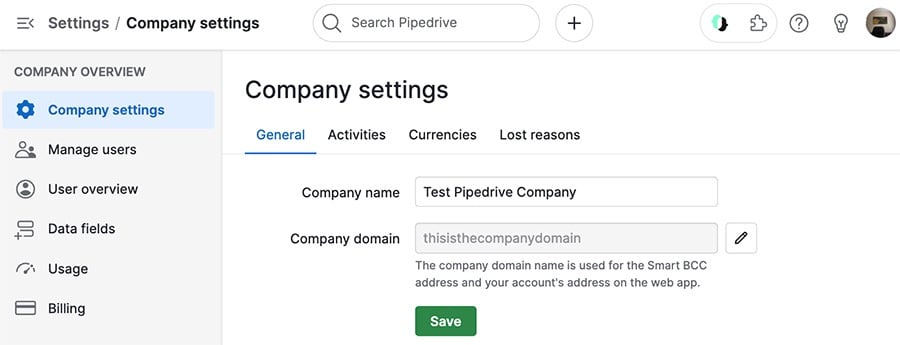
Ces paramètres concernent les éléments qui intéressent tous les utilisateurs du compte ; vous avez donc besoin d'un accès aux paramètres du compte pour pouvoir opérer des changements ici.
Préférences personnelles
Vos préférences personnelles se répartissent en trois sections :
- Compte – les informations de base pour votre expérience individuelle d'utilisateur, comme votre adresse e-mail liée, votre langue et votre devise habituelle
- Vos entreprises – montre toutes les autres entreprises Pipedrive auxquelles vous êtes ajouté (avec la même adresse e-mail de connexion)
- API – copiez votre clé API unique, ou générez-en une nouvelle
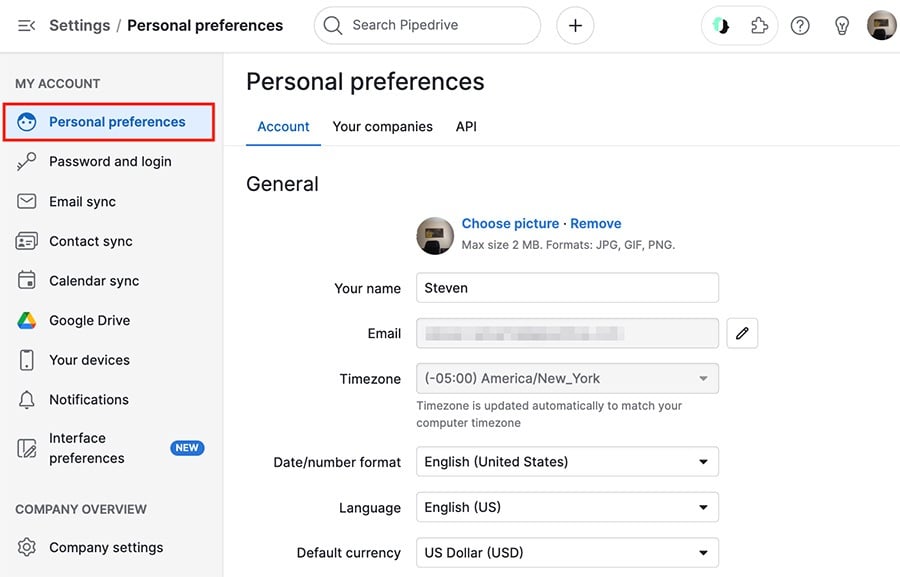
Ces paramètres sont spécifiques à votre compte, et des éléments tels que votre e-mail de connexion ou votre clé API doivent être gardés secrets pour raison de sécurité.
Préférences d'interface
Vous pouvez également cliquer sur « Préférences d'interface » pour choisir :
- Si vous désirez utiliser des raccourcis clavier
- Votre page d'accueil par défaut (la fenêtre qui s'ouvre en premier lorsque vous vous connectez à votre compte)
- Quelles options apparaissent dans la barre latérale gauche de navigation
- Quelles options apparaissent dans le menu « … » (plus) dans la barre latérale gauche de navigation
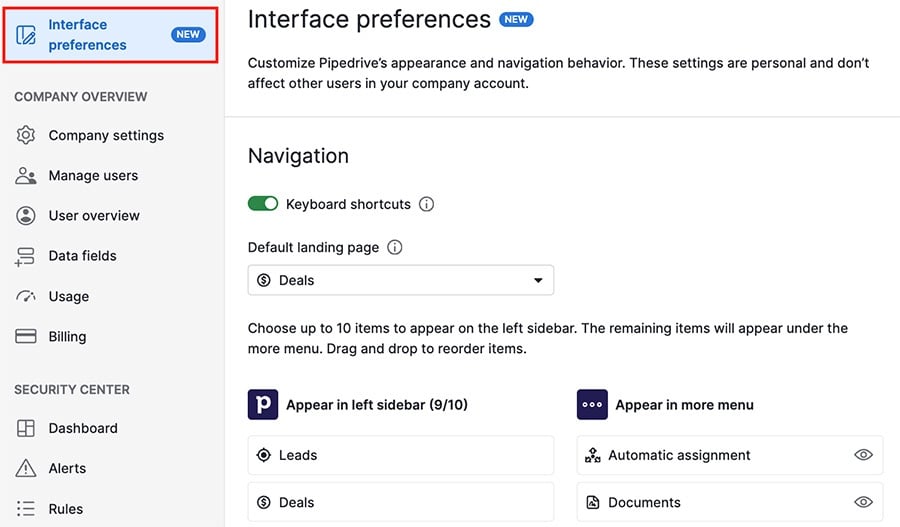
Cet article a-t-il été utile ?
Oui
Non